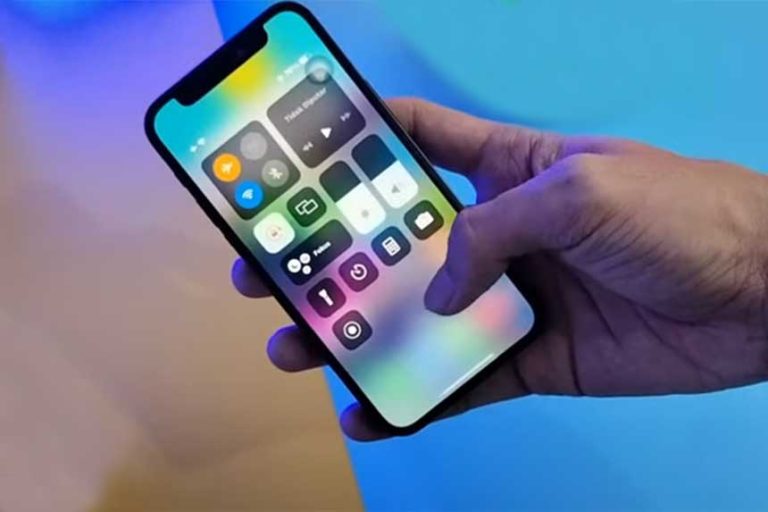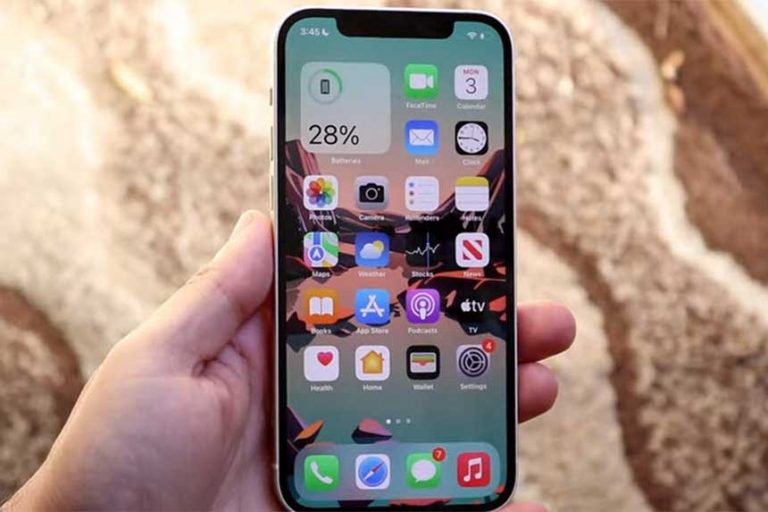Que faire si votre iPhone 12 Mini devient extrêmement lent
Dans ce guide de dépannage, nous allons vous montrer ce qu’il faut faire si votre iPhone 12 Mini devient extrêmement lent et comprendre la raison pour laquelle un tel problème se produit de temps en temps. Vous serez également en mesure d’apprendre comment éviter que cela ne se reproduise.
Comment résoudre leproblème de la lenteur de L’iPhone 12 Mini
L’iPhone 12 Mini est un smartphone stable qui présente peu de problèmes. Cependant, il y a encore des utilisateurs qui peuvent rencontrer des problèmes de temps en temps. Parmi les problèmes courants qui ont été signalés, il y a celui des performances de l’appareil. Certains se sont plaints que leurs appareils ont commencé à fonctionner très lentement après la mise à jour iOS 14.4. Si vous êtes l’un d’entre eux, vous devez dépanner votre appareil.
Première solution : Fermez les applications fonctionnant en arrière-plan
Les applications laissées en arrière-plan peuvent affecter les performances globales de votre appareil car elles continuent à utiliser la RAM et le processeur de votre iPhone. La première chose à faire est donc de les fermer toutes et de voir si le problème est réglé. Voici comment procéder :
- Balayez vers le haut depuis le bas de l’écran et arrêtez-vous au milieu. Vous verrez alors toutes les applications en cours d’exécution.
- Balayez vers le haut sur chaque aperçu pour les fermer l’une après l’autre.
Après avoir fermé toutes les apps, essayez de voir si votre iPhone 12 Mini fonctionne toujours lentement.
Deuxième solution : Redémarrez de force votre iPhone
Si la première solution échoue, vous devez alors rafraîchir la mémoire de votre appareil. Il est possible que ce problème de performances soit dû à un problème mineur du système. Le redémarrage forcé rafraîchira la mémoire et rechargera toutes les applications et tous les services. Voici comment procéder sur votre iPhone :
- Appuyez et relâchez rapidement le bouton Volume fort, puis le bouton Volume faible.
- Immédiatement après, appuyez sur la touche Marche/Arrêt et maintenez-la enfoncée pendant 10 secondes. Cela déclenchera l’arrêt de votre iPhone et sa remise sous tension.
- Une fois que vous voyez le logo Apple, relâchez la touche d’alimentation et laissez l’appareil poursuivre le processus de démarrage.
Après le redémarrage, utilisez votre iPhone comme vous le faites normalement pour savoir si le problème est réglé.
Troisième solution : Réinitialisez les paramètres de votre appareil.
Il est également possible que ce problème soit causé par des réglages inappropriés ou que certains caches aient été corrompus. C’est pourquoi la prochaine chose à faire est de réinitialiser tous les paramètres pour rétablir les valeurs par défaut sans supprimer vos fichiers et données personnels. Voici comment procéder :
- Depuis l’écran d’accueil, appuyez sur Paramètres.
- Trouvez et appuyez sur Général.
- Faites défiler jusqu’au bas de l’écran, puis touchez Réinitialiser.
- Touchez Réinitialiser tous les paramètres.
- Si vous y êtes invité, entrez votre verrou de sécurité.
- Touchez Réinitialiser tous les réglages en bas de l’écran, puis touchez à nouveau Réinitialiser tous les réglages pour confirmer.
Une fois que votre iPhone a fini de redémarrer, essayez de voir s’il fonctionne maintenant sans problème. S’il est toujours lent, passez à la solution suivante.
Quatrième solution : Faire une réinitialisation d’usine de votre iPhone 12 mini
Si tout le reste échoue, alors vous n’avez pas d’autre choix que de réinitialiser votre iPhone 12 Mini. Une réinitialisation d’usine résoudra tout problème de performance, y compris celui-ci. Cependant, prenez un peu de temps pour sauvegarder vos fichiers et données importants car ils seront supprimés pendant le processus.
Après la sauvegarde, suivez ces étapes pour réinitialiser votre iPhone en usine :
- Depuis l’écran d’accueil, appuyez sur Réglages.
- Trouvez et appuyez sur Général.
- Faites défiler jusqu’au bas de l’écran, puis touchez Réinitialiser.
- Touchez Effacer tout le contenu et les réglages.
- Touchez Effacer maintenant.
- Si vous y êtes invité, entrez votre verrou de sécurité.
- Touchez Effacer l’iPhone en bas de l’écran.
- Touchez Effacer l’iPhone à nouveau pour continuer.
- Saisissez maintenant votre mot de passe Apple ID, puis touchez Erase pour procéder à la réinitialisation.
Attendez que votre iPhone ait terminé la réinitialisation, puis configurez-le comme un nouvel appareil.
Il devrait fonctionner sans problème maintenant que vous avez effectué la réinitialisation.
Et c’est ce que vous devez faire si votre iPhone 12 Mini devient extrêmement lent. Nous espérons que ce dépannage a pu vous aider.
Si vous trouvez cet article utile, veuillez le partager avec vos amis. Merci de votre lecture !